Cara Mengatasi Undoing Changes Made to Your Computer, Ampuh!
PindahLubang.com | Walaupun OS Windows memberikan manfaat yang sangat beragam dan menguntungkan untuk penggunanya, tapi terkadang proses pembaruannya kerap mengalami masalah. Oleh karena itu, kamu harus tahu cara mengatasi undoing changes made to your computer dengan benar.
Tak dapat dimungkiri kalau beberapa masalah seperti kondisi layar bermasalah alias black screen yang menampilkan notifikasi tertentu, bahkan muncul keterangan We couldn’t complete the updates undoing changes won’t turn off your computer yang menandakan proses pembaruan error.
Jika kamu baru saja mengalami masalah tersebut, cara atasi undoing changes made to your computer yang mudah dan praktis. Tak hanya itu, kamu pun dapat menyelesaikan kendala tersebut dan ketahui semua penyebabnya bisa terjadi. Kami akan membahas informasinya secara jelas dan lengkap lewat artikel ini.
Daftar Isi
Penyebab Undoing Changes Made to Your Computer
Secara umum masalah seperti ini hampir sering terjadi saat kapasitas penyimpanan drive C sudah penuh, bahkan habis. Jika beberapa orang berpikir kalau masalahnya diakibatkan oleh perangkat laptop atau PC tiba-tiba mati, tapi ternyata ada penyebab lain yang wajib kamu tahu di bawah ini:
- Masalah Perangkat atau Sistem
Penyebab pertama yang wajib kamu perhatikan adalah masalah perangkat atau sistem, di mana kendala ini menyebabkan Windows Updates mengalami error. Contoh masalahnya adalah baterai laptop sudah habis, listrik mati dan sebagainya yang wajib kamu perhatikan.
- Kapasitas Penyimpanan Penuh
Beberapa orang yang menggunakan laptop atau PC hampir tidak pernah menyadari bahwa kapasitas penyimpanan penuh akan memberi berdampak besar saat update Windows. Jika sudah terjadi, prosesnya akan gagal karena pembaruan Windows butuh memori agak banyak.
- File Update Rusak
Tak menutup kemungkinan masalah ini terjadi karena file update sudah rusak. Selain itu, metode pembaruan sudah rusak dan tidak dapat ditangani lagi. Kamu hanya dapat memperbaikinya dengan menghapus file instalasi nya, lalu jalankan program Windows Update ulang. - Provider Internet Bermasalah
Jika proses Windows Update ingin berjalan lancar dan normal, sebaiknya gunakan koneksi internet kencang dan stabil. Jika provider internet atau jaringan seluler bermasalah, jangan heran kalau proses download dan instalasi akan terganggu, bahkan tidak akan berjalan mulus.
Cara Mengatasi Undoing Changes Made to Your Computer
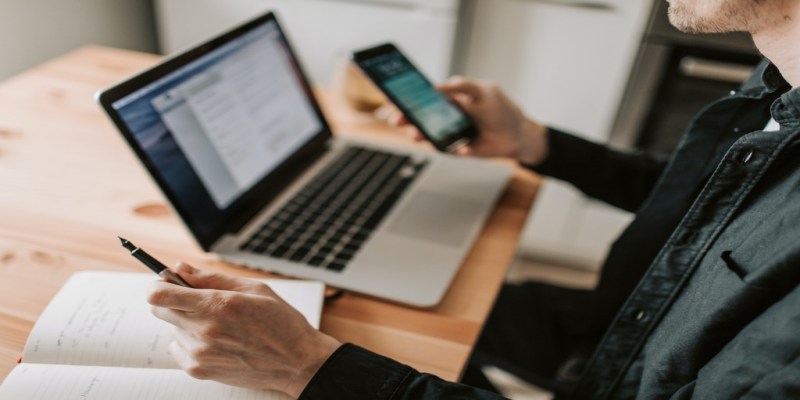
Barangkali kamu sedang mencari cara atasi undoing changes made to your computer dengan benar, informasinya sudah kami rangkum pada pembahasan artikel ini. Kami sudah menyiapkan beberapa tutorial supaya kamu bisa menyelesaikan masalah tersebut secara cepat dan mudah.
Kamu hanya perlu melakukan langkah-langkah sederhana saja, sehingga kendalanya dapat ditangani saat itu juga. Selain itu, kamu bisa mematikan perangkat sampai memeriksa kapasitas penyimpanan perangkat masing-masing.
Langkah 1: Siapkan Flashdisk
Cara mengatasi undoing changes made to your computer yang pertama adalah menyimpan flashdisk terlebih dulu. Namun, pastikan flashdisk yang akan kamu gunakan sudah ter-bootable pada CD pemasangan OS Windows.
Langkah 2: Buka Halaman Windows Setup
Jika flashdisk sudah disiapkan, cara mengatasi undoing changes made to your computer berikutnya adalah membuka halaman Windows Setup. Kemudian, klik Bahasa atau Language, tekan tombol Next dan ketuk opsi Repair Your Computer.
Langkah 3: Pilih Menu Troubleshoot
Pada halaman Repair Your Computer, tekan tombol Troubleshoot untuk mengetahui dan mengidentifikasi masalah yang terjadi pada perangkat. Kamu bisa tahu sumber masalah yang wajib diperbaiki.
Langkah 4: Klik Advanced Options
Cara mengatasi undoing changes made to your computer selanjutnya adalah memilih menu Advanced Options pada bagian tersebut. Jika menunya sudah dipilih, maka kamu bisa mengetuk opsi Startup Settings.
Langkah 5: Klik Restart
Kamu akan diminta reboot perangkat laptop kamu untuk memulai prosesnya. Caranya dengan menekan tombol Restart pada bagian Start di bagian kiri bawah, kemudian klik Safe Mode atau menekan tombol shortcut F4, F5 atau F6.
Langkah 6: Masuk ke Safe Mode Windows
Cara mengatasi undoing changes made to your computer yang terakhir adalah tunggu beberapa saat sampai proses restart berhasil. Kalau PC atau laptop sudah menyala kembali, masuk ke Safe Mode Windows untuk menyelesaikan prosesnya.
Cara Mengatasi Undoing Changes Made to Your Computer dengan Troubleshooter Windows
Kamu bisa menggunakan troubleshooter Windows untuk mengatasi masalah Windows Update pada perangkat laptop yang digunakan. Maka dari itu, kamu dapat mencobanya dengan mengikuti langkah-langkah di bawah ini:
- Buka menu Safe Mode Windows melalui laptop kamu.
- Klik Start di bagian kiri bawah.
- Pilih menu Setting.
- Klik Update and Security.
- Pilih menu Troubleshoot.
- Klik Additional Troubleshooters.
- Kemudian, tunggu beberapa saat sampai prosesnya selesai dan ikuti proses selanjutnya yang muncul pada layar.
- Jika sudah selesai, restart laptop.
- Terakhir, masalah Windows Update sudah berhasil diperbaiki.
Cara Mengatasi Undoing Changes Made to Your Computer dengan Perintah DISM dan SFC
Proses Windows Update yang bermasalah pun dapat kamu tangani dengan menjalankan perintah DISM maupun SFC. Bagaimana prosedurnya? Cara mengatasi undoing changes made to your computer dengan perintah DISM dan SFC adalah sebagai berikut:
- DISM
- Pertama, buka laptop kamu terlebih dulu.
- Buka tab Automatic Repair.
- Pilih menu Advanced Options atau See Advanced Repair Options.
- Klik Troubleshoot.
- Pilih menu Advanced Options.
- Klik Command Prompt.
- Kalau program CMD sudah terbuka, ketik perintah yang muncul pada layar.
- Klik Enter.
- Kemudian, tunggu beberapa saat sampai prosesnya selesai.
- Jika sudah selesai, jalankan perintah SFC lewat tutorial selanjutnya.
- SFC
- Kalau DIMS sudah dijalankan, pilih menu Advanced Options.
- Klik Command Prompt.
- Layar akan menampilkan perintah, sedangkan kamu harus mengetiknya dengan benar.
- Klik Enter.
- Jika perintahnya sudah diketik, tunggu beberapa saat hingga prosesnya selesai.
- Klik Exit untuk keluar dari program CMD.
- Terakhir, restart perangkat dan prosesnya sudah berhasil.
Cara Mengatasi Undoing Changes Made to Your Computer dengan Aktifkan App Readiness
Kamu bisa mengaktifkan App Readiness untuk mengatasi masalah Windows Update pada laptop. Prosesnya bisa dibilang simpel agar masalahnya dapat diatasi dengan cepat dan mudah. Jika kamu belum tahu sama sekali, maka bisa mengikuti panduan lengkapnya di bawah ini:
- Pertama, buka Safe Mode dari laptop kamu terlebih dulu.
- Jika sudah dibuka, tekan tombol shortcut Windows + R untuk membuka jendela Run.
- Ketik services.msc ke kolom yang tersedia.
- Klik Enter atau OK.
- Jika tab Service sudah terbuka, klik kanan service App Readiness.
- Pilih menu Properties.
- Pada bagian Startup Type, tekan tombol Automatic.
- Pilih menu Apply.
- Klik OK.
- Terakhir, restart laptop kamu dan proses perbaikan masalahnya sudah selesai.
Demikian informasi lengkap tentang cara mengatasi undoing changes made to your computer yang benar dan mudah untuk kamu tahu. Kalau PC atau laptop kamu mengalami masalah saat melakukan Windows Update, ikuti panduan kami di atas sebagai solusinya. Semoga bermanfaat!






